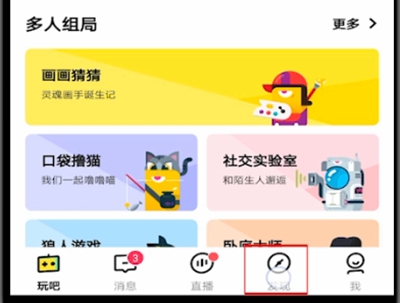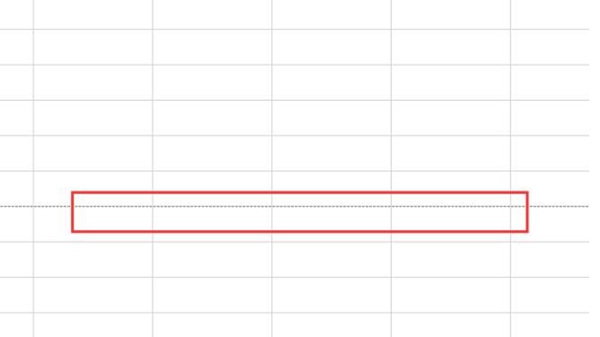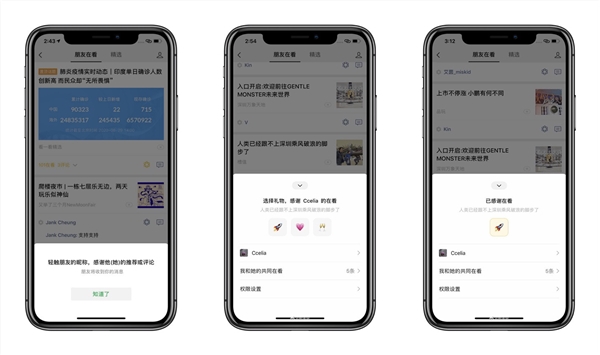电脑网络端口被占用了解决方法介绍
更新日期:2020-07-28 17:57:29
来源:互联网
手机扫码继续观看
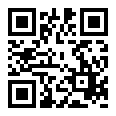
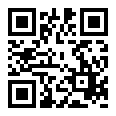
电脑网络端口被占用的修改方法,具体的修改需要六步,需要找到相关的PID,在这之前,还需要看端口号,ip地址等,要输入一些内容进行查找,具体的操作步骤,就跟着小编一起看看吧。

电脑网络端口被占用了解决方法介绍
1、首先点击“开始菜单”,运行,输入“CMD”,并以管理员身份打开,点击确定。

2、然后输入“netstat -ano”,在按回车键,会出现一个列表,在本地地址、IP地址的冒号后面就是端口号:

3、查找特定的端口方法:输入netstat -aon|findstr "端口号",例如netstat -aon|findstr "80"就是端口号80的详细内容。

4、PID那列的数据,是用来查找具体是哪个程序占用的,网友们可以记录一下。

5、将记住的PID,输入到到“任务管理器”中的“详细信息”,找到与之相同的内容。

6、按照以上步骤就可以找到具体哪个端口占用了,然后对他进行修改,就可以停止操作了。
以上就是小编为大家带来的电脑网络端口被占用了解决方法介绍,更多精彩请继续关注。
常见问题
- windows7是多用户还是单用户0次
- win10家庭版无法重置电脑,显示未执行任何更改解决方法0次
- windows7蓝屏解决方法介绍0次
- Win7文件夹中的部分图片不显示缩略图解决方法介绍0次
- win10专业版突然需要我激活解决方法介绍0次
- 电脑账户无“改用Microsoft账户登录”解决方法介绍0次
- win7忘记密码解决方法介绍0次
- windows许可证只支持一个显示语言解决方法介绍0次
- WIN10开机不到五分钟就死机解决方法0次
- win7安装kb4534310失败解决方法介绍0次
系统下载排行
- 萝卜家园ghost win10完美装机版64位 v2020.07
- 系统之家Ghost Win10 2004 家庭专业版64位 v2020.08
- 雨林木风Ghost Win10 2004 稳定专业版64位 v2020.08
- 深度技术Ghost Win10 电脑城专业版x86 v2020.08
- 萝卜家园ghost win10完美装机版32位 v2020.07
- 系统之家Ghost Win10 快速专业版x86 v2020.08
- 雨林木风Ghost win10 推荐纯净版x86 v2020.08
- 番茄花园Ghost Win10 2004 极速纯净版64位 v2020.08
- 萝卜家园 GHOST WIN10 极速优化版64位 v2020.07
- 番茄花园Ghost win10 纯净版x86 v2020.08
系统推荐